
1 Win+Z :打开窗口布局

2 Win+N :打开通知中心/四指轻触

3 Win+A :打开快速设置
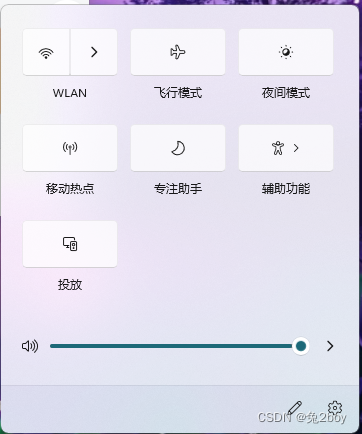
4 Win+W :打开小组件
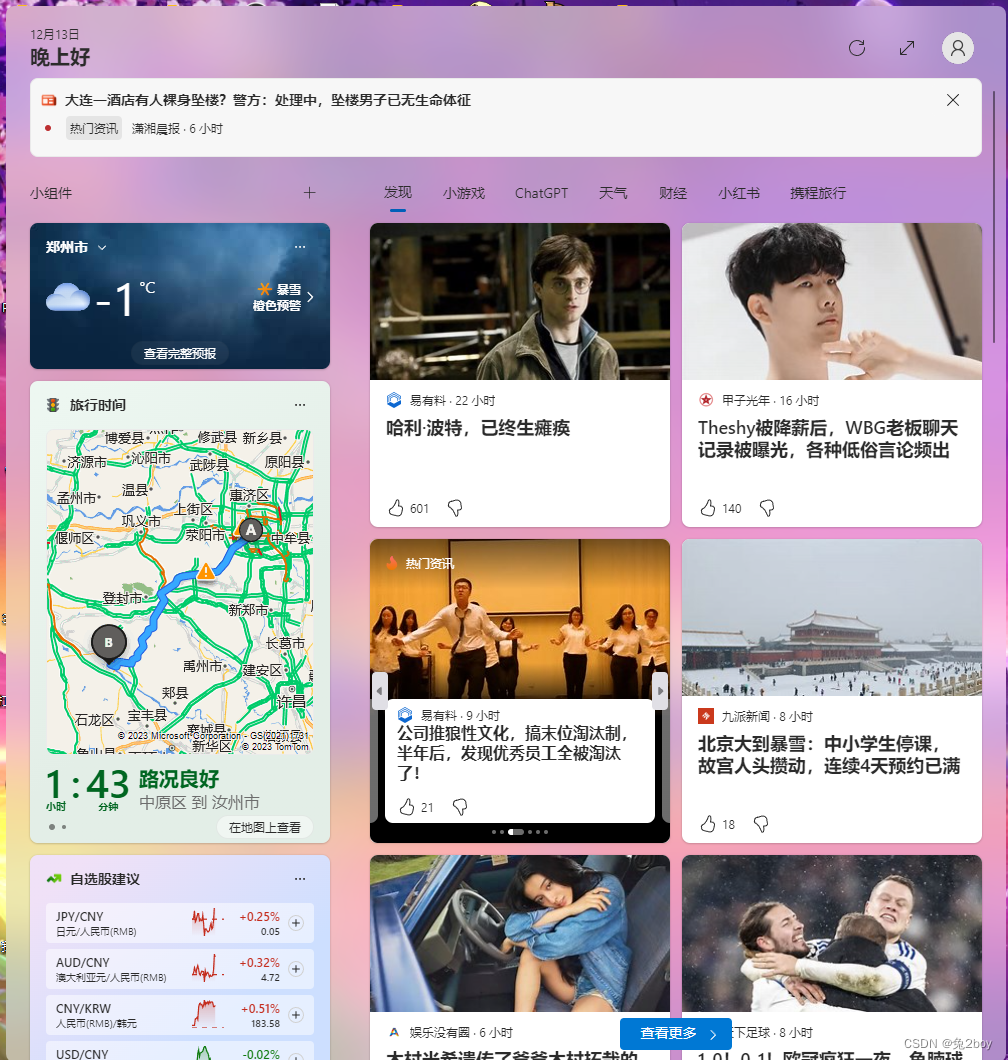
5 Win+E :打开文件资源管理器
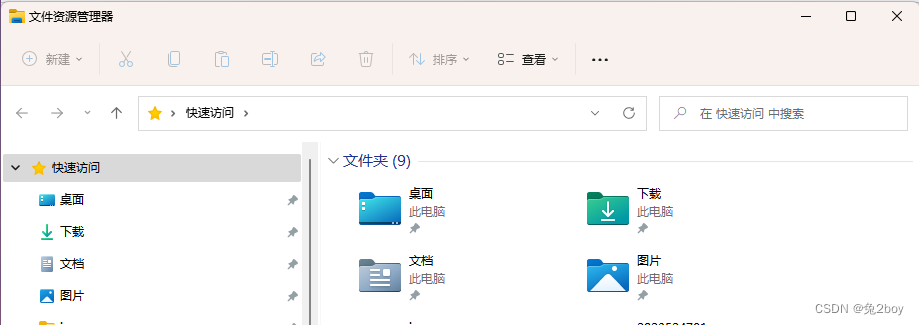
6 Win+ S :打开搜索/三指轻触

7 Win+ Shift+S :打开截图

8 Win+V :打开剪贴板
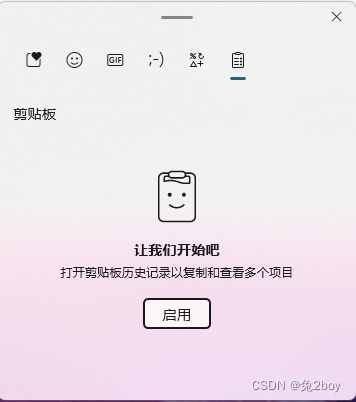
9 Win+H :打开语音识别文字
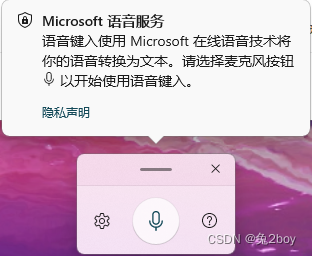
10 Win+ . :打开表情库
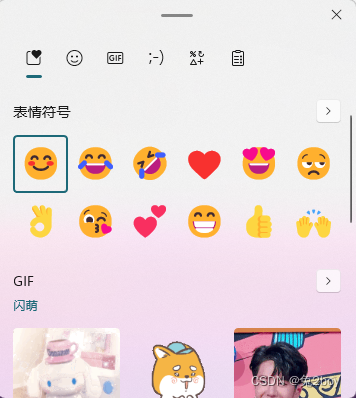
11 Win+D :清理打开的窗口及最小化,显示桌面
桌面的应用会最小化
12 Win+L :锁屏
会跳到输密码页面
13 Win+Tab :切换任务窗口

14 Win+B 快速跳转系统托盘
![]()
15 Win+C 打开 Microsoft Teams
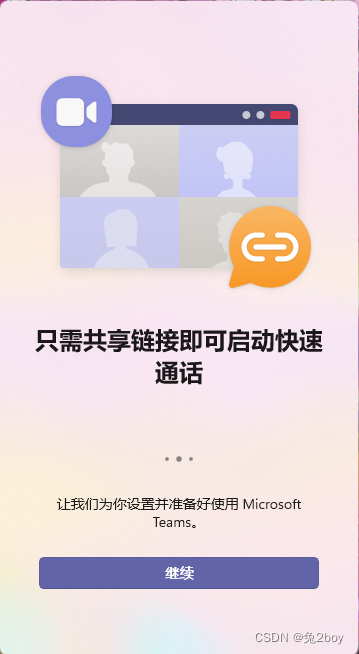
16 Win+F 一键提交反馈
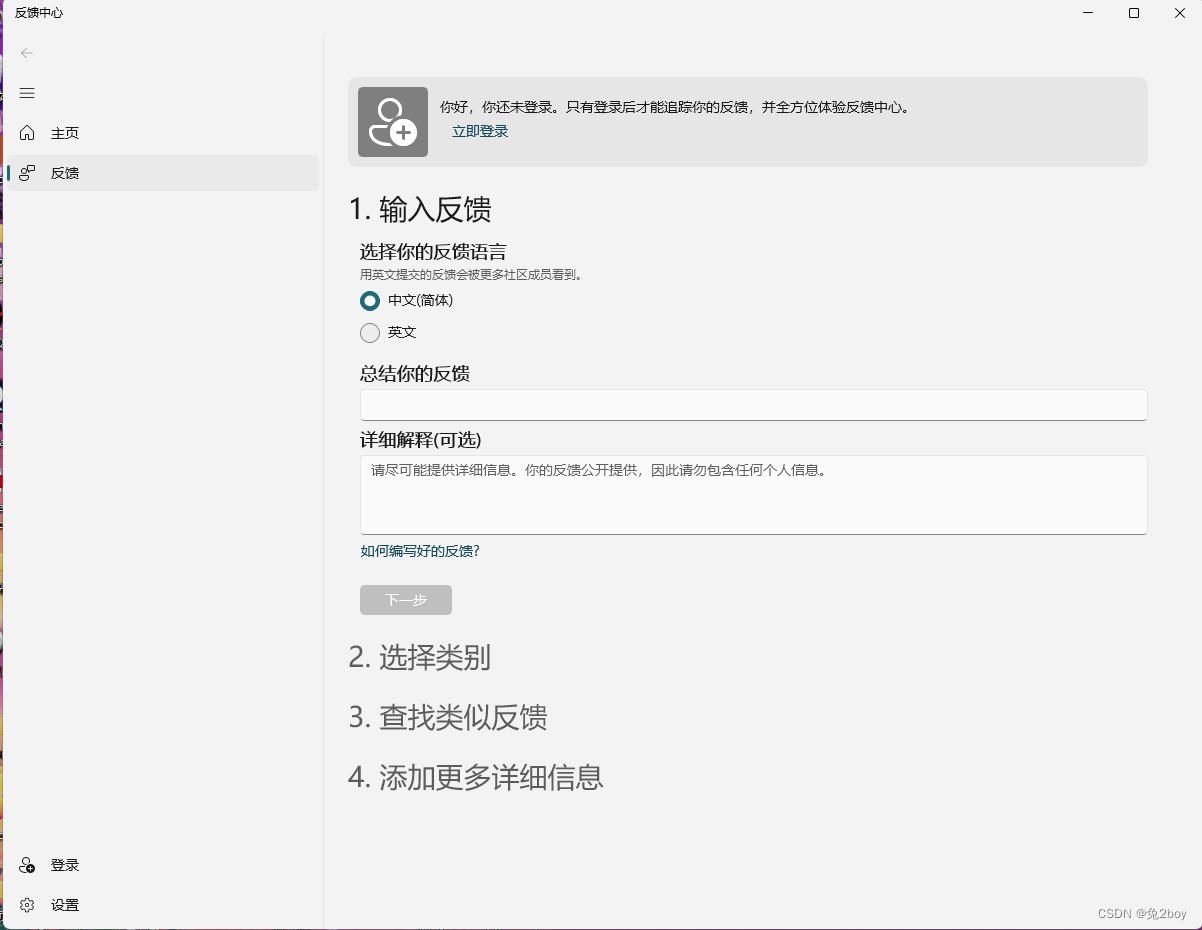
17 Win+G 启动 Xbox Game Bar

18 Win+I 打开设置

19 Win+K 投屏到其他设备
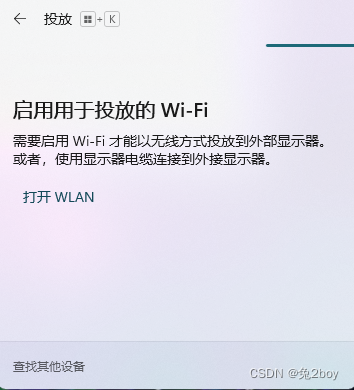
20 Win+R 运行
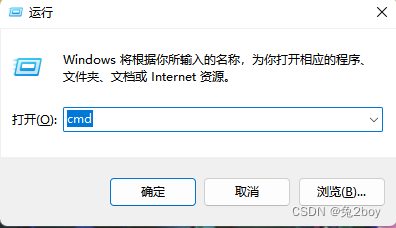
21 Win+T 查看已打开程序缩略图
![]()
22 Win+X 呼出简易开始菜单
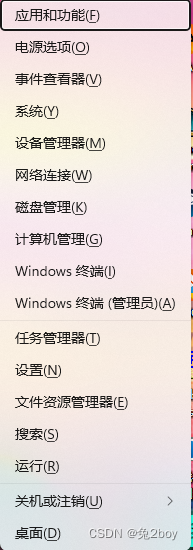
23 Win + 空格 切换输入法
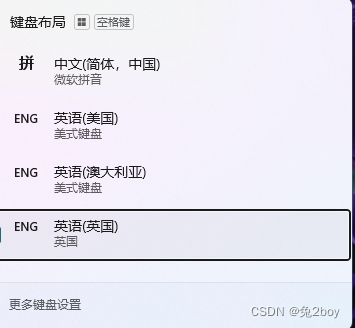
24 Win + 数字 打开任务栏目的应用或任务
![]() 打开任务栏窗口 +1就是商店 +2就是文件资源管理器 +3就是火狐
打开任务栏窗口 +1就是商店 +2就是文件资源管理器 +3就是火狐
25 Win + P 投影
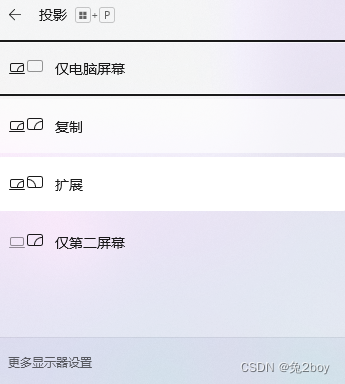
26 win+ +键 放大镜























 2万+
2万+











 被折叠的 条评论
为什么被折叠?
被折叠的 条评论
为什么被折叠?








